电脑按键胶贴清理方法是什么?如何保持键盘清洁?
4
2025-06-30
电脑机箱不仅是电脑硬件的容器,它还承载着用户对个性化和美观度的追求。炫彩机箱的组装尤其能体现用户的审美与品味。然而,组装过程可能会遇到各种问题。本文将为您提供详细的炫彩电脑机箱组装步骤以及可能遇到的问题解决方案,帮助您轻松打造一台个性十足的炫彩电脑。
在开始组装炫彩电脑机箱之前,您需要准备以下工具和组件:
炫彩机箱
电源
主板
CPU
内存条
显卡
硬盘或固态硬盘
散热器
风扇
各种必要的连接线和螺丝
在准备过程中,请确保所有组件兼容,检查机箱内部空间是否足够,以及主板与机箱接口是否匹配。

1.安装电源
步骤:将电源安装在机箱的指定位置,使用螺丝固定。
注意:确保电源的风扇朝向正确,通常为向下或向机箱后部。
2.装载主板
步骤:按照机箱背板的孔位对准主板,用螺丝固定。
注意:防止主板弯曲,确保螺丝不要过紧,避免主板受损。
3.安装CPU与散热器
步骤:在主板上安装CPU,然后涂抹导热膏,将散热器固定在CPU上。
注意:确保散热器与CPU接触良好,导热膏均匀涂抹。
4.插入内存条和显卡
步骤:对准内存条插槽,平稳压入直到固定;显卡同样插入PCIE插槽。
注意:轻柔操作,避免内存条和显卡弯曲或损坏。
5.安装硬盘或固态硬盘
步骤:将硬盘固定在机箱内的硬盘架上,连接数据线和电源线。
注意:螺丝紧固,数据线和电源线不要缠绕。
6.连接风扇和线缆
步骤:根据机箱内预留的风扇位置安装风扇,按照主板上的标识连接各种线缆。
注意:确保所有连接正确无误,避免短路。
7.完成组装并测试
步骤:合上机箱侧板,将组装好的电脑连接显示器、键盘、鼠标等外设,开启电源测试。
注意:观察电脑是否能正常启动,检查各部件是否工作正常。
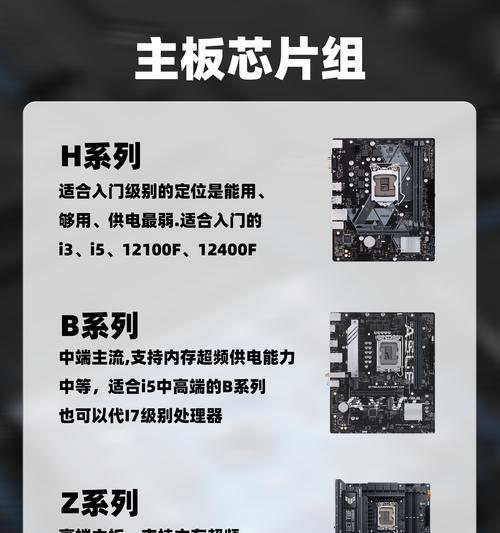
1.机箱与主板不兼容
解决方法:检查主板尺寸与机箱内部空间是否匹配,确认机箱是否支持所选主板的格式(如ATX、MicroATX等)。
2.散热器安装不当导致CPU过热
解决方法:重新安装散热器,确保散热器与CPU接触面无异物,导热膏均匀涂抹,风扇正常运转。
3.内存条安装不到位或接触不良
解决方法:重新检查内存条是否完全插入插槽,并确保锁定杆已经扣紧。
4.硬盘不识别或无法启动
解决方法:检查硬盘数据线和电源线是否连接正确,检查BIOS设置中是否正确识别硬盘。
5.线缆杂乱无章,影响散热
解决方法:使用束线带整理线缆,规划好线缆走向,确保机箱内部通风顺畅。
6.电脑启动失败或不稳定
解决方法:检查所有部件是否正确安装,特别是内存条、显卡和电源连接;必要时重新安装或更换部件。

优化散热:确保散热系统运作良好,定期清理灰尘,可考虑增加额外的风扇或水冷系统。
防震减噪:使用防震垫或硅胶垫减少硬盘和风扇的震动与噪音。
内部布局合理:合理规划各组件的布局,保持足够的空间进行散热和升级维护。
组装一台炫彩电脑机箱虽然可能面临一些挑战,但只要遵循正确的步骤,并注意细节,就能成功构建一台既美观又性能卓越的电脑。通过上述介绍,我们希望您能够对炫彩电脑机箱的组装步骤有清晰的认识,并能有效应对组装过程中可能出现的问题。只要细心,炫彩电脑机箱的组装将不再是难题,而是一项充满乐趣的DIY体验。
版权声明:本文内容由互联网用户自发贡献,该文观点仅代表作者本人。本站仅提供信息存储空间服务,不拥有所有权,不承担相关法律责任。如发现本站有涉嫌抄袭侵权/违法违规的内容, 请发送邮件至 3561739510@qq.com 举报,一经查实,本站将立刻删除。